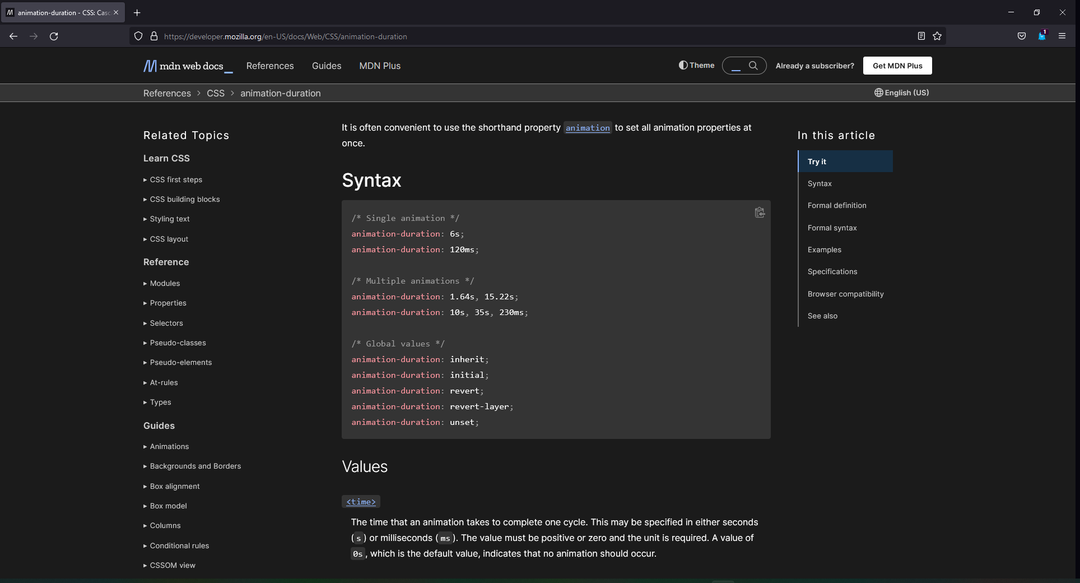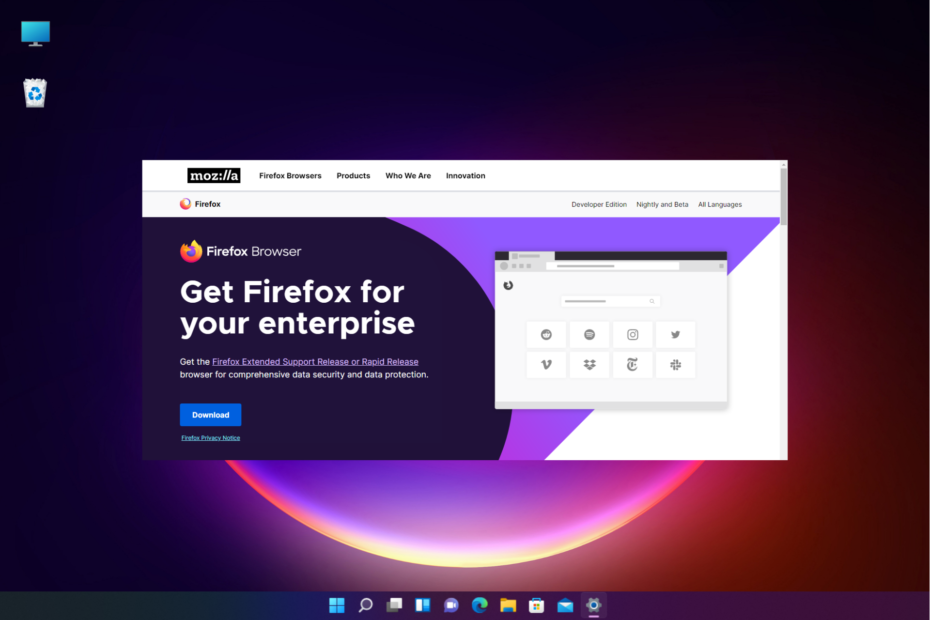Un browser obsoleto è solitamente il problema con la realtà virtuale che non funziona
- La realtà virtuale sui browser è il prossimo passo nell'evoluzione del Web che ti consentirà di entrare in un mondo completamente nuovo.
- Sebbene siano fantastici e funzionino bene nella maggior parte dei browser, subiscono anche occasionali singhiozzi.
- Puoi iniziare con l'utilizzo dell'ultima versione del tuo browser prima di procedere a qualsiasi risoluzione avanzata dei problemi.
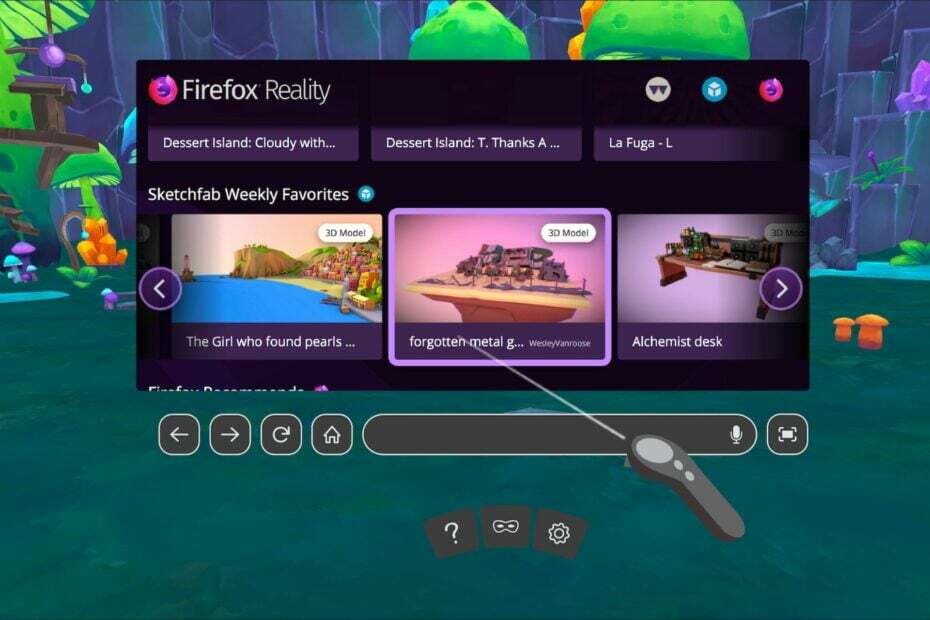
XINSTALLA FACENDO CLIC SUL DOWNLOAD FILE
Questo software riparerà gli errori comuni del computer, ti proteggerà da perdita di file, malware, guasti hardware e ottimizzerà il tuo PC per le massime prestazioni. Risolvi i problemi del PC e rimuovi i virus ora in 3 semplici passaggi:
- Scarica lo strumento di riparazione del PC Restoro che viene fornito con tecnologie brevettate (Brevetto disponibile qui).
- Clic Inizia scansione per trovare problemi di Windows che potrebbero causare problemi al PC.
- Clic Ripara tutto per risolvere i problemi che interessano la sicurezza e le prestazioni del tuo computer.
- Restoro è stato scaricato da 0 lettori questo mese
La realtà virtuale è un ottimo modo per sperimentare i contenuti, ma può essere frustrante se non funziona. Se hai provato a utilizzare la realtà virtuale in Firefox e non funziona, non sei solo.
Nella maggior parte dei casi, è perché il tuo computer non soddisfa i requisiti di sistema per la versione del browser che stai utilizzando. La prima cosa che devi fare è assicurarti che il tuo computer sia compatibile con la realtà virtuale.
La maggior parte dei computer è in grado di gestire la realtà virtuale, ma se il tuo non lo è, potresti avere qualche problema a far funzionare l'auricolare. Ecco perché dovresti andare controlla se il tuo PC è pronto per la realtà virtuale.
Inoltre, se il tuo computer è stato infettato da un virus, malware o adware, potrebbe causare problemi con il tuo VR. Per risolvere questo problema, dovrai scansionare il tuo computer alla ricerca di virus e rimuovere tutti i programmi indesiderati che potrebbero causare il problema.
Come abilito la realtà virtuale sul mio browser?
Per iniziare con la realtà virtuale sul tuo browser, devi disporre di un visore VR e di un computer compatibile.
Per la migliore esperienza, si consiglia di utilizzare un browser che supporti WebVR, quindi la prima cosa che vorrai fare è assicurarti che il tuo browser supporti WebVR.
Cosa è successo a Firefox VR?
Mozilla ha annunciato che stava eliminando il suo browser di realtà virtuale (VR) basato su Firefox, Firefox Reality. La decisione è stata una sorpresa per molti nella comunità VR perché Mozilla è stato un attore chiave nello sviluppo di WebVR, uno standard per la creazione di esperienze VR sul web.
Sebbene Firefox avesse un browser dedicato per la realtà virtuale, da allora ha chiuso il negozio ma gli utenti possono ancora provare la realtà virtuale dal browser Wolvic che è altrettanto buono in quanto si basa sul suo codice sorgente.
Suggerimento veloce:
Accedi ai contenuti VR da un altro browser. Un'ottima alternativa a Firefox è Opera e ha un supporto dedicato per i video VR 360.
Opera rileva automaticamente se sul computer è installato un sistema VR e visualizza un pulsante a comparsa Guarda in VR ogni volta che accedi a un video 360.

musica lirica
Installa questo browser moderno con supporto VR senza errori!
Cosa posso fare se la realtà virtuale non funziona in Firefox?
1. Aggiorna Firefox
- Avvia il browser Firefox e fai clic sulle tre ellissi orizzontali nell'angolo in alto a destra.
- Selezionare Aiuto.

- Clicca su A proposito di Firefox.
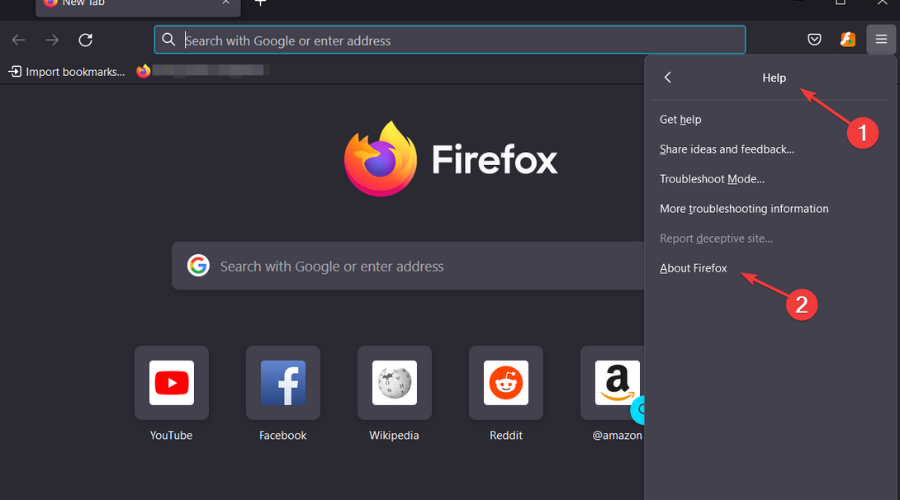
- Se il tuo browser è aggiornato, visualizzerai la seguente finestra di dialogo.
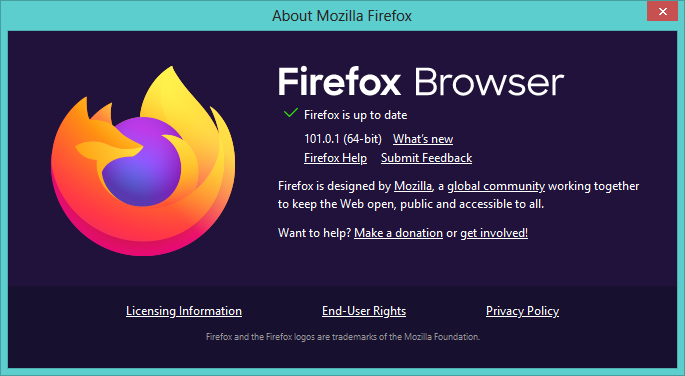
2. Cerca malware
- premi il finestre chiave, cerca Sicurezza di Windows e fare clic Aprire.

- Selezionare Protezione da virus e minacce.

- Quindi, premere Scansione veloce sotto Minacce attuali.

- Attendi il completamento del processo e riavvia il sistema.
- Come utilizzare l'immagine di Firefox in modalità immagine come un professionista
- Firefox vs Firefox Focus: confronto nel mondo reale e differenze chiave
- Contenitori multi-account Firefox: che cos'è e come utilizzarlo?
- 3 suggerimenti su come aggiungere e utilizzare MetaMask in Firefox [Guida per principianti]
3. Disinstalla gli aggiornamenti recenti
- premi il finestre + io chiavi contemporaneamente per aprire Impostazioni.

- Navigare verso Aggiornamenti di Windows e vai a Aggiorna cronologia.

- Clicca su Disinstalla gli aggiornamenti.
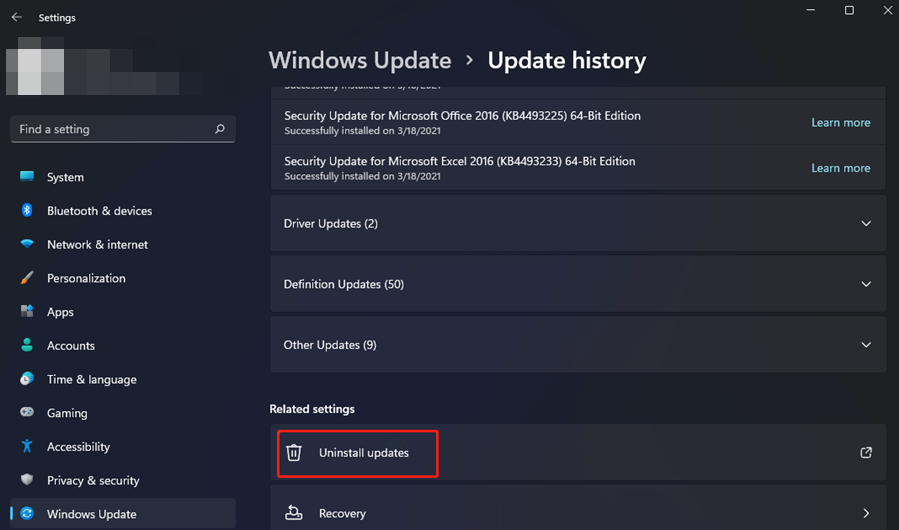
- Seleziona l'aggiornamento più recente, quindi fai clic su Disinstalla.
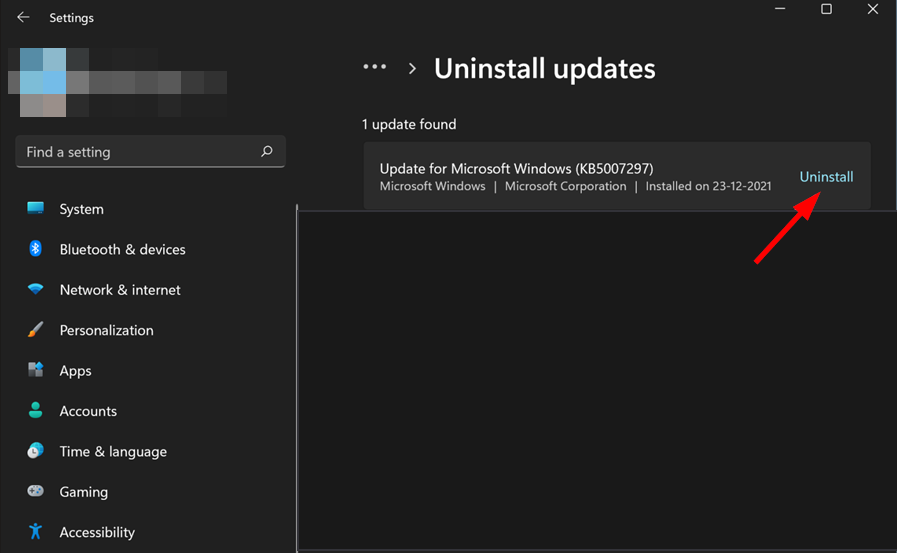
Se riscontri ancora problemi anche dopo aver modificato le impostazioni di Firefox VR e aver provato questi metodi, forse è il momento di passare a un'alternativa browser per la realtà virtuale.
Potresti anche incontrarne altri Problemi di realtà virtuale ma abbiamo ampiamente trattato soluzioni rapide per aiutarti a risolvere eventuali problemi che potrebbero sorgere nella nostra guida.
Oltre ai browser, potresti anche trarre vantaggio da Software di realtà virtuale che migliorerà ulteriormente la tua esperienza rendendola più potente.
Facci sapere qualsiasi altra soluzione che potrebbe aver funzionato per te nella sezione commenti qui sotto.
 Hai ancora problemi?Risolvili con questo strumento:
Hai ancora problemi?Risolvili con questo strumento:
- Scarica questo strumento di riparazione del PC valutato Ottimo su TrustPilot.com (il download inizia su questa pagina).
- Clic Inizia scansione per trovare problemi di Windows che potrebbero causare problemi al PC.
- Clic Ripara tutto per risolvere i problemi con le tecnologie brevettate (Sconto esclusivo per i nostri lettori).
Restoro è stato scaricato da 0 lettori questo mese